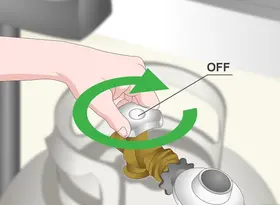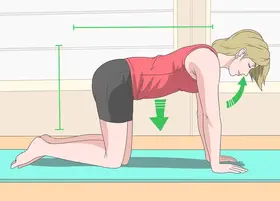怎么在VLC播放器中给电影、视频添加字幕
答案未评审
修改时间
浏览量
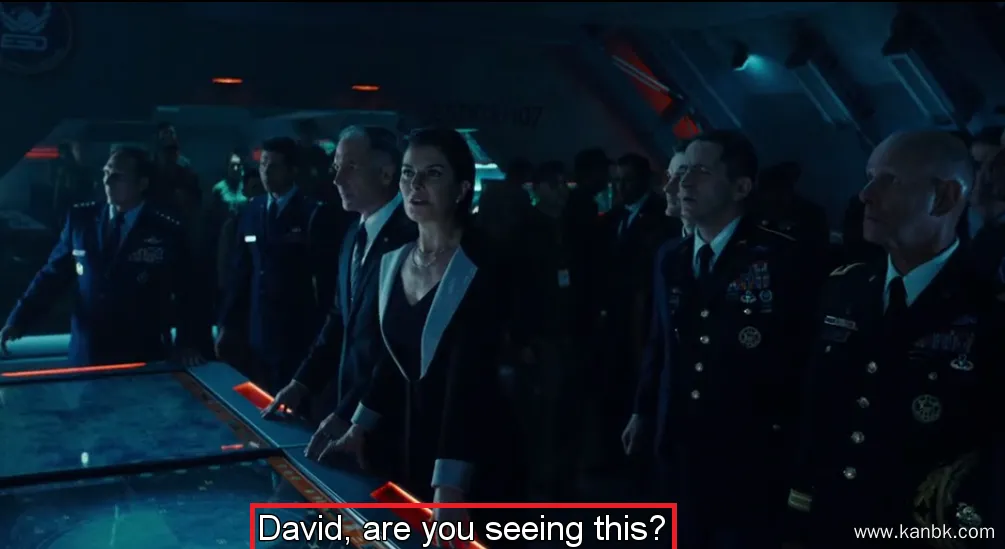
VLC播放器是一款流行的开源视频播放器,支持多种音频和视频格式。添加字幕是VLC播放器中的一项重要功能,可以帮助您在观看电影或视频时更好地理解其内容。下面是如何在VLC播放器中为电影、视频添加字幕的详细步骤:
下载适当的字幕文件 在添加字幕之前,请确保已经下载了适当的字幕文件。字幕文件通常具有.SRT、.SUB、.ASS等扩展名,并包含与电影或视频对应的文本。
打开VLC播放器并加载视频 启动VLC播放器,并从“媒体”菜单中选择“打开文件”。然后浏览到您想要添加字幕的视频文件,选择它并单击“打开”。
添加字幕文件 在打开视频后,在VLC播放器窗口的菜单栏中选择“字幕”>“添加字幕文件”。在弹出窗口中,选择适当的字幕文件,并单击“打开”以加载它们。VLC会自动将字幕文件与当前播放视频进行同步。
调整字幕设置 如果您希望更改字幕的外观或同步方式,请选择“字幕”>“字幕轨道”>“选项”,并在弹出窗口中进行更改。例如,您可以更改字幕的字体、大小、颜色和背景。
保存字幕设置(可选) 如果您想要在将来一直使用相同的字幕设置,请选择“字幕”>“字幕轨道”>“首选项”,并在弹出窗口中进行更改。这样,每次打开VLC播放器时,它都会自动应用您先前定义的字幕设置。
需要注意的是,某些视频文件可能不支持添加外部字幕。此外,加载字幕文件时,请确保该文件与当前正在播放的视频文件名称完全匹配,并且位于相同的文件夹中。
总之,在VLC播放器中添加字幕非常简单,并可以通过几个简单的步骤完成。通过下载适当的字幕文件、加载视频并添加字幕文件,以及自定义字幕的外观和同步方式,您可以更好地理解电影或视频的内容。